Memasang dan mengganti memori di Mac Pro (2019)
Pelajari cara melepas dan memasang memori di Mac Pro.
Mac Pro (2019) memiliki 12 slot DIMM (memori) yang mendukung hingga 1,5 TB memori 2933 MHz jika 12 slot tersebut menggunakan DDR4 ECC DIMM.
Model Mac Pro 8 core, 12 core, dan 16 core mendukung memori hingga 768 GB.
Sebelum memulai
Anda dapat menggunakan R-DIMM atau LR-DIMM di Mac Pro, tetapi kedua jenis memori ini tidak dapat digabungkan. Untuk memeriksa apakah yang terpasang R-DIMM atau LR-DIMM dan melihat status memori, pilih menu Apple > Mengenai Mac Ini, lalu pilih tab Memori.
Pastikan Anda menggunakan jenis memori yang sama saat memasang DIMM tambahan atau mengganti DIMM. Pelajari lebih lanjut mengenai spesifikasi memori Mac Pro (2019).
Apple menyarankan Anda untuk menggunakan DIMM yang disetujui oleh Apple. Anda dapat membeli kit peningkatan memori dengan mengunjungi Apple Store atau Penjual Resmi Apple. Jika Anda perlu memesan memori penggantian, hubungi Apple.
Ketersediaan RAM berbeda-beda menurut negara dan wilayah.
Memeriksa konfigurasi yang didukung
Mac Pro mendukung hingga 12 DIMM yang dipasang pada konfigurasi 4, 6, 8, 10, atau 12 DIMM, seperti yang ditunjukkan pada gambar di bawah ini. Gambar-gambar ini juga dapat ditemukan di bagian dalam penutup DIMM. Untuk kinerja maksimum, pasang DIMM pada konfigurasi 6 atau 12 DIMM. Jika kapasitas DIMM Anda tidak sama, pelajari cara memasang DIMM dengan kapasitas berbeda.
Konfigurasi 1 DIMM hanya digunakan untuk diagnostik.
4 DIMM

6 DIMM

8 DIMM

10 DIMM

12 DIMM

Setiap angka mewakili satu slot DIMM. Untuk setiap konfigurasi DIMM, masukkan DIMM hanya ke slot abu-abu gelap dan biarkan slot abu-abu terang kosong.
Memasang R-DIMM dengan kapasitas berbeda
Jika Anda menggunakan DIMM 32 GB dengan kapasitas yang lain, misalnya 8 GB atau 16 GB, semua itu harus dipasang sesuai dengan persyaratan berikut:
Hanya gunakan R-DIMM.
Gunakan konfigurasi yang didukung.
Pasang DIMM 32 GB di slot pertama pada setiap pasangan saluran.
Tidak semua saluran memori digunakan untuk setiap konfigurasi DIMM. Contohnya, konfigurasi 8 DIMM menggunakan saluran A, B, D, dan E.
Saluran DIMM
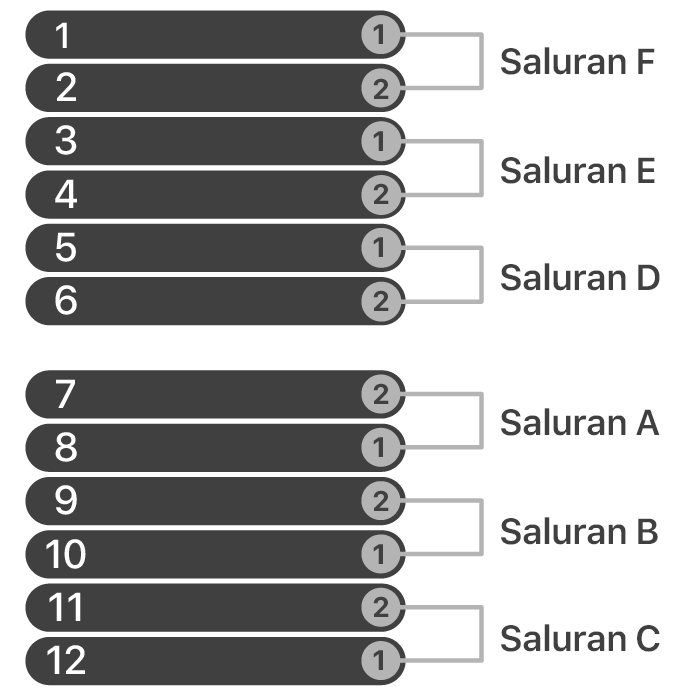
Pada gambar di atas, 12 slot di kiri membentuk 6 pasangan saluran seperti yang ditunjukkan di kanan. Setiap pasangan saluran memiliki slot yang ditentukan untuk DIMM 1 dan DIMM 2.
Memasang LR-DIMM dengan kapasitas berbeda
Untuk memasang LR-DIMM, semua DIMM harus memiliki kapasitas yang sama. Gunakan slot yang ditentukan oleh konfigurasi Anda.
Jika Anda memasang LR-DIMM dengan kapasitas berbeda, komputer tidak akan dapat dimulai.
Melepas atau memasang memori
Pelajari cara melepas casing Mac Pro, melepas DIMM, dan memasang DIMM.
Melepas casing atau pintu akses memori
Ikuti langkah-langkah untuk melepas casing Mac Pro (2019) atau pintu akses pada Mac Pro (Rack, 2019).
Mac Pro (2019)
Tunggu sekitar 5-10 menit hingga komputer mendingin.
Lepas semua kabel dari komputer, kecuali kabel daya.
Sentuh casing logam di sisi luar Mac Pro untuk melepaskan listrik statis, lalu lepas kabel daya.
Selalu lakukan pelepasan listrik statis sebelum menyentuh bagian atau memasang komponen di dalam Mac Pro. Untuk mencegah munculnya listrik statis, jangan banyak bergerak di ruangan hingga Anda selesai memasang memori dan enclosure pada komputer.
Balikkan kait bagian atas, lalu putar ke kiri untuk melepaskan casing.

Angkat casing lurus ke atas hingga terlepas dari komputer. Letakkan di tempat yang aman.
Mac Pro won't turn on when its cover is removed.

Mac Pro (Rack, 2019)
Tunggu sekitar 5-10 menit hingga komputer mendingin.
Lepas semua kabel, kecuali kabel daya dari Mac Pro.
Sentuh casing logam di sisi luar Mac Pro untuk melepaskan listrik statis, lalu lepas kabel daya.
Selalu lakukan pelepasan listrik statis sebelum menyentuh bagian atau memasang komponen di dalam Mac Pro. Untuk mencegah munculnya listrik statis, jangan banyak bergerak di ruangan hingga Anda selesai memasang memori dan pintu akses komputer.
Berdirikan Mac Pro pada sisi ujungnya.

Tekan bagian atas kait, lalu tarik kait untuk melepaskan pintu akses.

Melepaskan DIMM
Mac Pro dilengkapi dengan DIMM yang telah dipasang di beberapa atau semua slot DIMM. Sebelum memasang memori, Anda mungkin perlu melepaskan beberapa DIMM agar sesuai dengan konfigurasi yang didukung atau untuk memenuhi persyaratan pemasangan R-DIMM berkapasitas berbeda.
Geser setiap kunci ke kiri untuk membuka dan melepas penutup DIMM.

Lepaskan penutup DIMM.
Temukan DIMM yang ingin Anda lepas. Setiap slot diberi label angka. Tekan tuas pelepas DIMM pada setiap ujung DIMM yang akan sedikit mengangkat DIMM keluar dari slot.
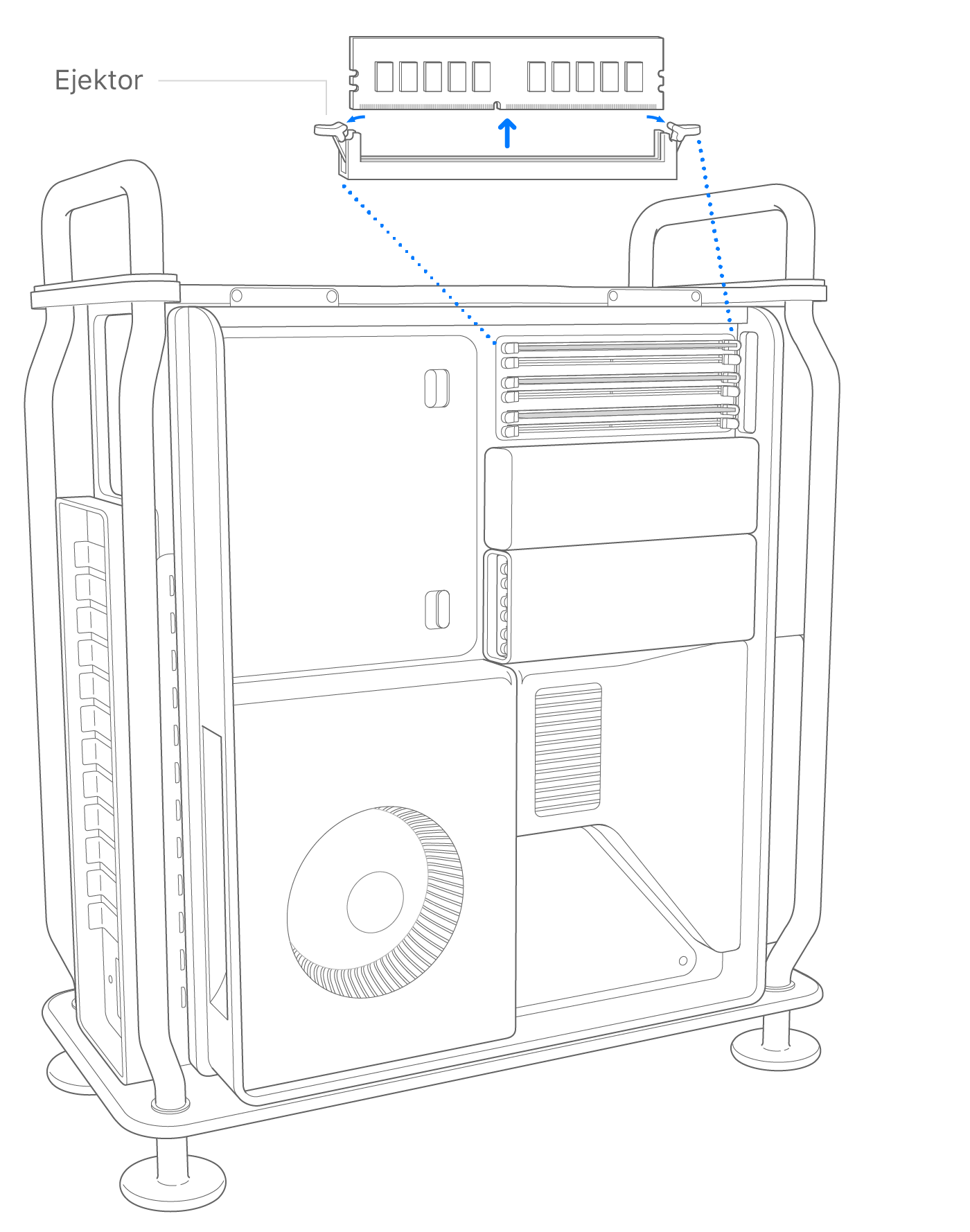
Dengan jempol dan jari telunjuk dari masing-masing tangan, pegang DIMM di setiap ujung secara perlahan lalu lepaskan DIMM secara hati-hati dengan menarik DIMM langsung dari slot DIMM. Jangan memutar atau mengeluarkan paksa DIMM dari soket karena dapat mengakibatkan kerusakan.
Masukkan DIMM yang dilepas ke dalam kantong pelindung pelepasan muatan listrik statis (ESD).
Memasang DIMM
Cari slot DIMM yang kosong.
Jika memungkinkan, gunakan udara bertekanan dalam kaleng untuk membersihkan debu dari slot DIMM. Jaga agar kaleng tetap tegak.
Secara perlahan, pegang ujung DIMM dan masukkan ke dalam slot. Pastikan DIMM sejajar dengan slot sebelum mendorongnya agar masuk. Saat memasukkan DIMM, pastikan Anda mengikuti panduan ini:
Jangan masukkan DIMM secara paksa. Jika DIMM tidak masuk, pastikan takik dan konektornya sejajar dengan takik di slot DIMM.
Jangan meletakkan DIMM ke posisi duduk.
Jangan menekuk atau memutar DIMM saat Anda memasukkannya.
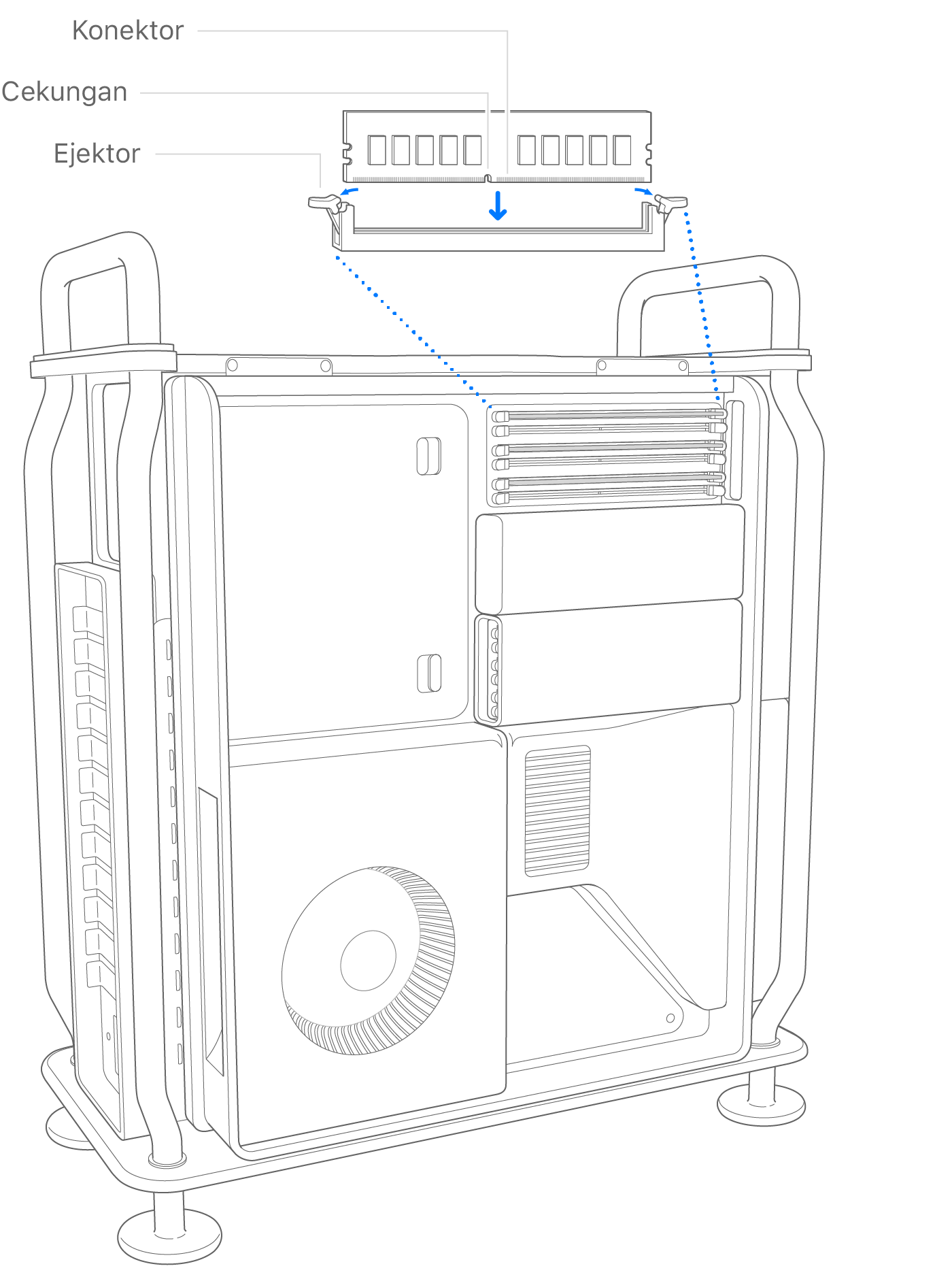
Masukkan DIMM secara perlahan hingga bagian tepi bawah DIMM menyentuh permukaan emas, lalu dorong lebih keras agar DIMM benar-benar terpasang. Harus ada bunyi klik ketika Anda memasukkan memori dengan benar.
Pasang kembali penutup DIMM. Tekan ke bawah di sisi kiri penutup sampai terdengar bunyi klik dan penutup terpasang dengan benar.
Jika Anda tidak memasang kembali penutup DIMM, kinerja sistem mungkin terpengaruh.

Memasang kembali casing atau penutup atas
Ikuti langkah-langkah untuk memasang kembali casing Mac Pro (2019) atau penutup atas Mac Pro (Rack, 2019).
Mac Pro (2019)
Pasang kembali casing bawah Mac Pro.

Atas: Posisi terkunci (titik sama)

Top: Locked position (dots match)
Bottom: Unlocked position (dots do not match)
Sambungkan kabel daya, layar, dan periferal lainnya.
Mac Pro (Rack, 2019)
Pasang kembali pintu akses.

Sambungkan kabel daya, layar, dan periferal lainnya.
Memverifikasi memori
Untuk memeriksa status memori, pilih menu Apple > Mengenai Mac Ini, lalu pilih tab Memori.
Jika DIMM Anda harus dikonfigurasi dalam slot yang berbeda untuk memaksimalkan kinerja, macOS akan memberi pemberitahuan tentang rekomendasi slot mana yang dapat digunakan untuk DIMM yang terpasang saat ini.
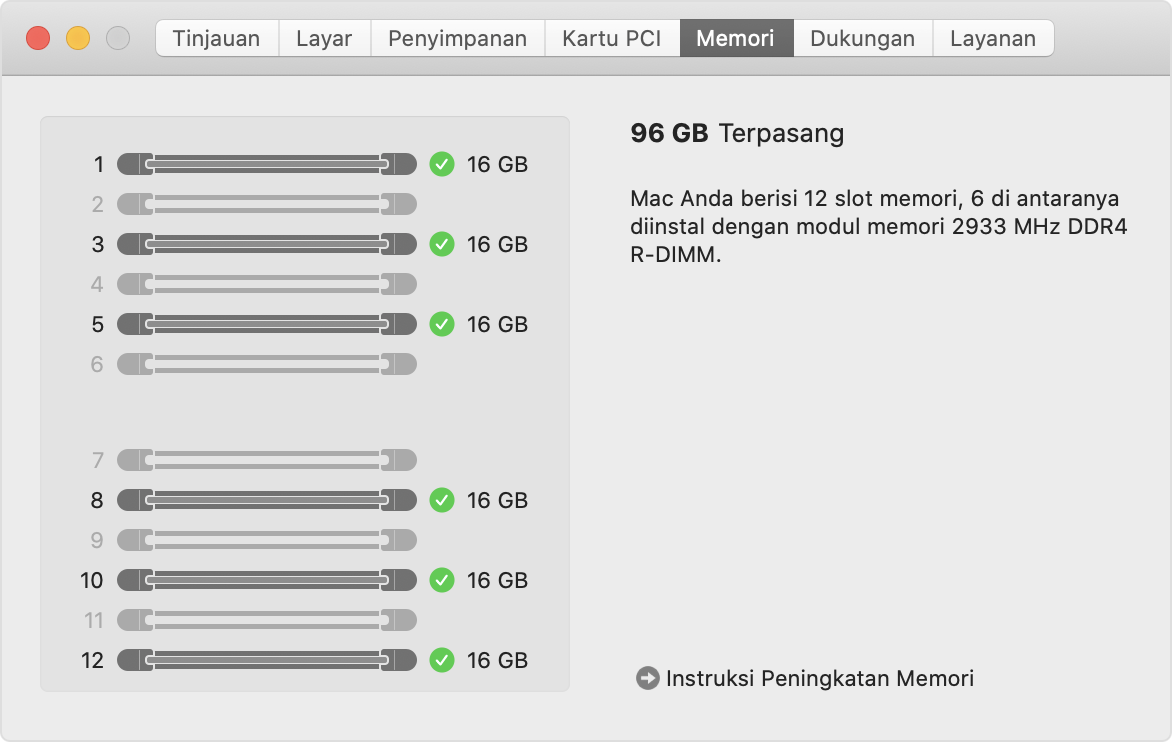
Konfigurasi lainnya
Jika ingin menguji salah satu saluran atau DIMM itu sendiri, Anda dapat menggunakan konfigurasi 1 DIMM dengan memasang satu DIMM ke slot pertama pada saluran. Jika ingin menguji slot kedua pada suatu saluran, pasang DIMM ke kedua slot saluran.
Pelajari lebih lanjut
Jika Anda menerima komponen pengganti dari Apple, ikuti langkah-langkah untuk mengirimkan kembali komponen asli Anda ke Apple.
Pelajari mengenai beberapa kartu PCIe yang dapat Anda pasang di Mac Pro.
Informasi mengenai produk yang tidak diproduksi Apple, atau situs web independen yang tidak dikendalikan atau diuji Apple, diberikan tanpa rekomendasi atau persetujuan. Apple tidak bertanggung jawab atas pemilihan, kinerja, atau penggunaan situs web atau produk pihak ketiga. Apple tidak memberikan pernyataan terkait keakuratan atau keandalan situs web pihak ketiga. Hubungi vendor untuk informasi tambahan.